Как да включите iPhone 11, iPhone 11 Pro и iPhone 11 Pro Max
разни / / August 05, 2021
Apple напълно промени своята дизайнерска естетика с пускането на Apple iPhone x. Освен това iPhone 11 серия, т.е. iPhone 11, 11 Pro и 11 Pro Max, макар и да имат различни имена, те споделят почти същия дизайн. Всички знаем, че за постигане на изцяло екранен дизайн, Apple продължи и премахна физическия бутон за начало, а вместо Touch ID въведе Face ID. Има обаче моменти, в които трябва да принудите да стартирате своя Apple iPhone, за да влезете в режим DFU и т.н.
И ако търсите решението, тогава сте на правилното място, както в тази публикация, ние ще ви дадем ръководство как да включите iPhone 11, iPhone 11 Pro и iPhone 11 Pro Max. Ще ви дадем пълно ръководство за извършване на стъпка по стъпка операции за извършване на рестартиране на сила и други функции на вашия iPhone. Така че, без повече шум, нека да влезем направо в самата статия:

Как да включите iPhone 11, iPhone 11 Pro и iPhone 11 Pro Max
По-долу има два метода, единият, който обяснява как да принудите да рестартирате вашия iPhone, а вторият обяснява как да влезете в режим DFU.
Принудително рестартирайте вашия iPhone
Без наличието на физически бутон за дома, става малко объркващо принудителното рестартиране на вашия смартфон. Apple внесе тази промяна с пускането на iPhone 8. Това, което трябва да направите, е просто да натиснете двата бутона за сила на звука (нагоре и надолу) и единичния страничен бутон от дясната страна.
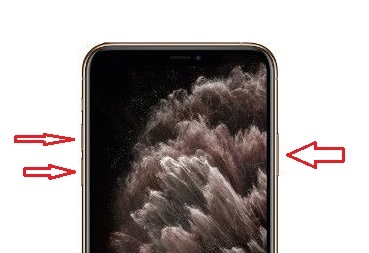
След като натиснете десния бутон заедно с комбинацията от бутони за сила на звука, устройството ви ще покаже логото на Apple. Ако тогава логото на Apple не се появи, може да се наложи да заредите устройството си и дори това да не помогне, е време да проверите вашия iPhone в сервиза.
Как да влезете в режим DFU на iPhone
Можете да използвате горния метод за принудително рестартиране, в случай че устройството ви замръзва, изплува с грешки или напълно е спряло да реагира тогава, този метод може да е полезен. DFU означава Актуализация на фърмуера на устройството. Освен това този метод позволява на вашия iPhone да актуализира фърмуера и да възстанови операционната система, която работеше перфектно. Всъщност този DFU метод може да бъде перфектен, ако сте инсталирали бета актуализация на вашето устройство и често причинява проблеми във вашия iPhone. Можете бързо да се върнете към предварително инсталираната версия на софтуера, използвайки този метод. Но за всичко това трябва да имате най-новата версия на iTunes, инсталирана на вашето устройство.
За да проверите дали на компютъра имате инсталирана най-новата версия на iTunes, следвайте стъпките по-долу:
- Първо, включете вашия iPhone.
- Сега го свържете към вашия компютър с помощта на Светкавица към USB кабел.
- Отворете iTunes на вашия компютър и проверете дали вашият iPhone се появява в списъка с устройства.
- След това в своя iPhone натиснете Увеличаване на звука бутон веднага последван от Намали звука бутон.
- Натиснете и задръжте Бутон за включване докато екранът на вашия iPhone стане черен.
- Отпуснете страничния бутон и след това задръжте и двата бутона Страничен бутон и Намали звука бутон заедно.
- След това освободете Странични бутон, но продължете да натискате Намали звука бутон.
- Изчакайте поне пет секунди iTunes да разпознае режимът за възстановяване на DFU е активиран.
Ще ви бъде съобщено, че „iTunes е открил„ iPhone “в режим на възстановяване. Трябва да възстановите този iPhone, преди да може да се използва с iTunes ”. В случай, че тогава не виждате това съобщение, трябва да изпълните стъпките още веднъж. Затворете подканата за възстановяване на iTunes и възстановете вашия iPhone обратно до фабричните настройки, като изберете Възстановяване на iPhone. След като се стартира, вашият iPhone автоматично ще излезе от режим DFU.
И така, имам го от моя страна в този пост. Надявам се, че тази публикация ви е харесала и сте успели принудително да рестартирате своя iPhone и да използвате режима DFU, за да възстановите предварително инсталираната версия. Уведомете ни в коментарите по-долу, ако срещнете някакви проблеми, докато следвате някоя от гореспоменатите публикации. До следващия пост... Наздраве!
Сертифициран дигитален маркетинг от Six Sigma и Google, който е работил като анализатор за Top MNC. Любител на технологии и автомобили, който обича да пише, да свири на китара, да пътува, да кара колелото си и да се отпусне. Предприемач и блогър.

